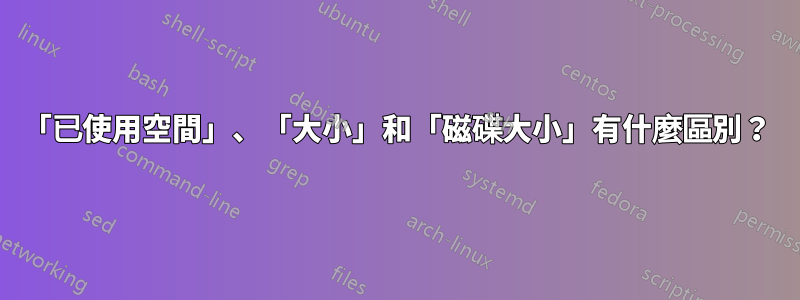
系統檔案和個人資料只有一個分割區,即C:。另外兩個分區用於啟動和恢復。
現在我對 Windows 7 上的 C: 大小有兩個不同的報告:
- 點選C:的屬性,顯示「已使用空間」為59.4 GB;
- 透過選擇 C: 下的所有內容(我已設定為查看所有隱藏檔案和目錄)並查看其屬性,它顯示「大小」為 46.9 GB,「磁碟大小」為 47.6 GB。
這是我的問題:
- 我想知道為什麼這兩份報告不一樣,差異在哪裡?
- 第二種方式,為什麼「大小」和「磁碟上的大小」不同?它們實際上是什麼意思?它們和第一種方式的「已用空間」有什麼不同?
先致謝!
答案1
- 即使是管理員,您也無權存取某些文件和資料夾。 System Volume Information 就是這樣的資料夾之一。
- 您無法直接看到一些佔用空間的項目,例如 MFT 和 USN Journal。
- 在 Vista 和 7 上,Windows 目錄是密集的硬連結。資源管理器無法處理此問題,並將使用以下命令對檔案進行計數n硬連結n次。
- Explorer 不考慮 NTFS 備用資料流。
- 鎖定為獨佔使用的檔案也不會被計算在內。
**無論您做什麼,您都無法選擇磁碟機上的所有檔案/資料夾並使數字與磁碟機的屬性相符。
至於“大小”與“磁碟大小”,有幾個因素使兩者不同。正如其他人所提到的,「鬆弛空間」是最常見的。但使用 NTFS 壓縮儲存的檔案可能會佔用較少的磁碟空間,從而影響資源管理器的顯示。稀疏檔案、離線檔案和其他特殊屬性也會導致兩者顯著不同。
**您可以使用基於 Linux 的作業系統或 Live CD 來查看所有隱藏資料夾。對於 Windows 7,這些資料夾之一稱為 ProgramData,它是報告大小差異巨大的原因。
答案2
- 您確定您選擇了所有內容嗎? C:\ 根目錄下沒有您錯過的隱藏檔案嗎?例如您的頁面檔案或休眠檔案?
- 大小是指檔案中總位元組的總和,而磁碟上的大小是指它們在磁碟上所佔用的空間大小。檔案大小與 4K 邊界的倍數對齊(速度更快),因此 1 位元組檔案仍然佔用磁碟上的 4K。
答案3
為了使總數接近,您還需要取消選取「隱藏受保護的作業系統檔案(建議)」。
從 Windows 資源管理器中按Alt+ T,然後按一下“資料夾選項”,然後按一下“檢視”標籤即可到達該位置。
否則,選擇所有檔案並不是選擇pagefile.sys,通常約為 4 GB。
由於硬碟和檔案系統的工作方式不同,大小和磁碟上的大小也不同。
每個文件都使用一定數量的區塊。通常一個塊約為 4 KB。因此,當您儲存 1 KB 的檔案時,它實際上佔用了 4 KB 的磁碟空間。 5 KB 檔案使用 8 KB 等。
更新
在 MSDN 上發現了一個名為NTFS 誤報可用空間?。
它建議運行chkdsk以查看更詳細的故障。請注意,您必須以管理員身份運行它。
答案4
您指的是查看磁碟屬性時大小的差異嗎? - 例如,我的硬碟顯示我的已使用空間為 47,575,797,760 位元組 (44.3 GB)。
原因是 1 GB 其實不是 10 億字節,而是 2^30 位元組。它都是為了支援二進位而構建的,因此1 KB 實際上是2^10 字節,1 MB 是2^20 字節,1 GB 是2^30 字節--> 這就是為什麼1 GB RAM = 2 ^10 MB,也就是1024 MB。
因此,就我而言,47,575,797,760 位元組 = (47,575,797,760)/(2^30) = 44.3084144...,四捨五入為 44.3 GB,如圖所示。
這可能會令人困惑,因為根據常見定義,我們認識到 Giga 表示 10^9,但對於二進位系統,Giga 表示 2^30。
所以,當你購買「100GB硬碟」時,你實際購買的是1000億字節,被電腦辨識為93.1GB,即(100,000,000,000)/(2^30) ~ 93.1GB。
沒有什麼問題,這不是因為隱藏檔案或不同大小的簇。


